Epäilemättä Outlook 2010 erottuu luettelossaof Personal Information Manager (PIM) -sovelluksista, jotka ovat saatavilla sieltä. Sähköpostien lähettämisen ja vastaanottamisen lisäksi se tarjoaa luettelon työkaluista ja ominaisuuksista, joiden avulla käyttäjä voi hallita ja järjestää tehtäviä, sähköposteja, kalentereita ja yhteystietoja yhden kuvun alla. Tänään tutkimme syvästi Outlook 2010: ta yhteystiedot, jonka kautta voit helposti lisätä, muokata, hallita ja järjestää yhteystietoluetteloa.
Aluksi käynnistämällä Outlook 2010, jotta voit tarkastella tarkemmin käytettävissä olevia yhteystietoja. Napsauta vasemmassa sivupalkissa Yhteystiedot.

Yhteystiedot-pääikkuna tulee näkyviin ja näyttää nykyiset yhteystiedot.
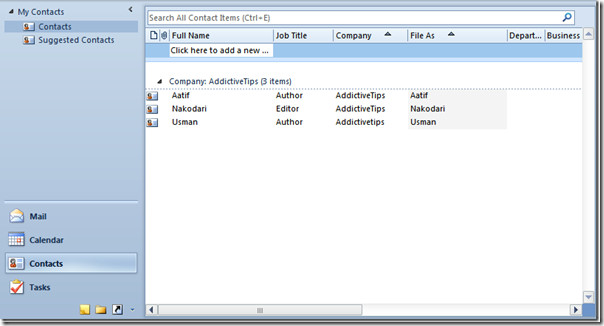
Siirry Koti-välilehteen, näet luettelonYhteysryhmät; Uusi, Poista, Viesti, Nykyinen näkymä, Toiminnot, Jaa, Tunnisteet ja Etsi. Näistä ryhmistä voit mukauttaa olemassa olevia yhteystietoja paljon paremmin.

Kaivataan syvälle ryhmiin. Uudesta ryhmästä voit luoda uuden yhteystiedon heti, napsauttaa sitä aloittaaksesi tarvittavien tietojen syöttämisen.
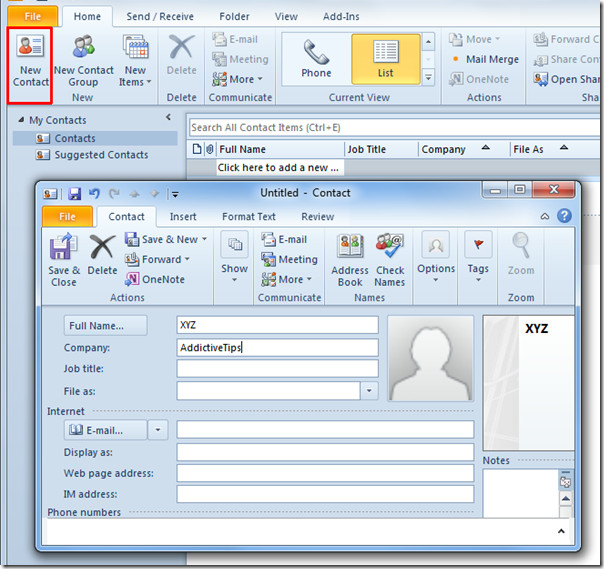
Aloita uuden yhteysryhmän luominen heti alusta alkaen uuden ryhmän luomiseksi, joka sisältää erilaisia jäseniä ja niihin liittyviä tietoja.
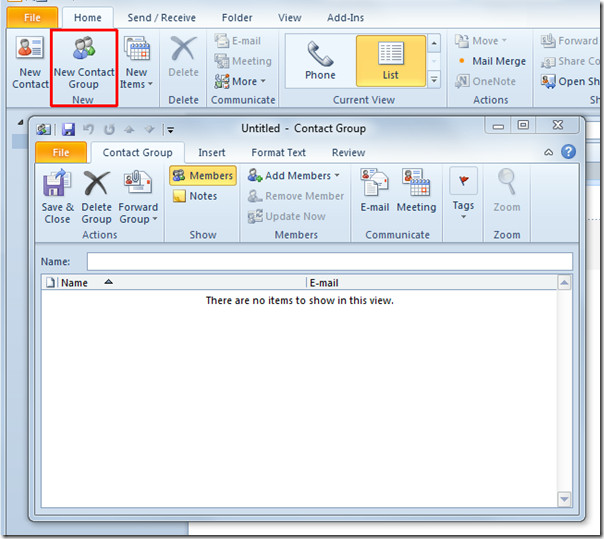
Sisään Uusi Ryhmä, voit myös luoda erilaisia uusia kohteita, kuten; Sähköposti, nimittäminen, kokous, yhteyshenkilö, tehtävä jne.
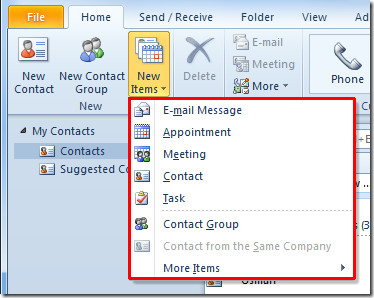
Jos haluat poistaa olemassa olevan yhteystiedon, valitse haluamasi sisältö ja napsauta Poista-painiketta.
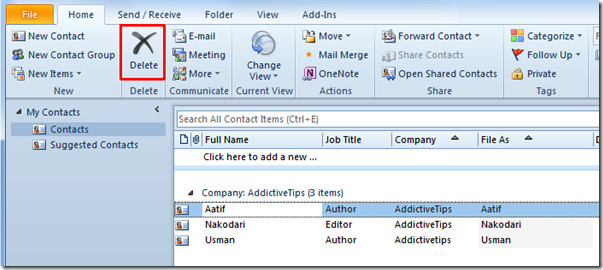
Kommunikoi -ryhmässä sinulle tarjotaan erilaisia vaihtoehtoja kommunikoida nykyisten yhteyshenkilöiden kanssa. Valitse yhteyshenkilö ja napsauta Sähköposti. Voit myös lähettää valitulle vastaanottajalle kokouskutsun.
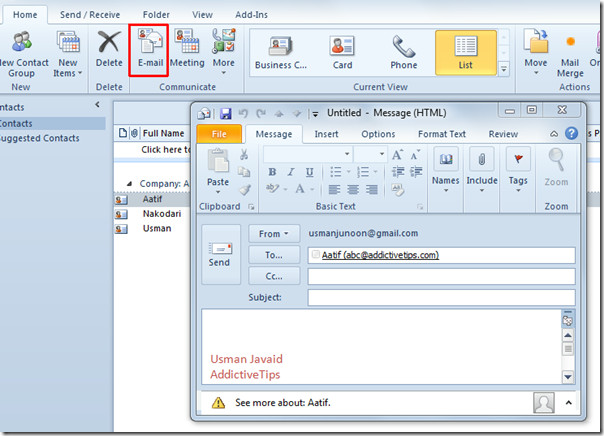
Tutustu muihin viestintävaihtoehtoihin Lisää vaihtoehtoja; Voit soittaa puhelun, vastata pikaviestillä, luoda päiväkirjamerkinnän ja määrittää tehtävän valitulle yhteyshenkilölle.
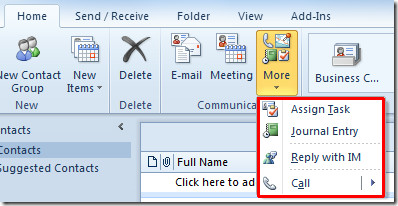
Vaihda eri näkymiin Nykyinen näkymä ja se näyttää heti yhteystiedot valituissa näkymissä.
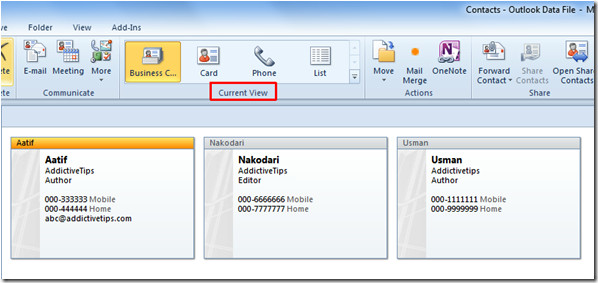
Toiminnot-ryhmistä voit suorittaa tiettyjä toimintoja kontaktien yli. alkaen Liikkua Asetukset, valitse kohde, johon haluat siirtää valitun kontaktin. Täältä voit siirtää valitun yhteystiedon eri kansioihin.
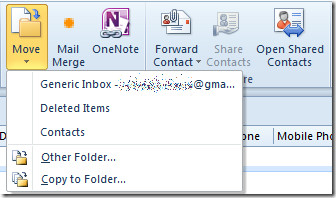
Jos haluat lähettää yhteystiedon sähköpostien yhdistämistä varten, napsauta Mail Merge. Sen valintaikkuna tulee näkyviin, josta sinun on täytettävä vaadittavat kentät ja määritettävä asiakirjan sijainti, ennen kuin napsautat OK.
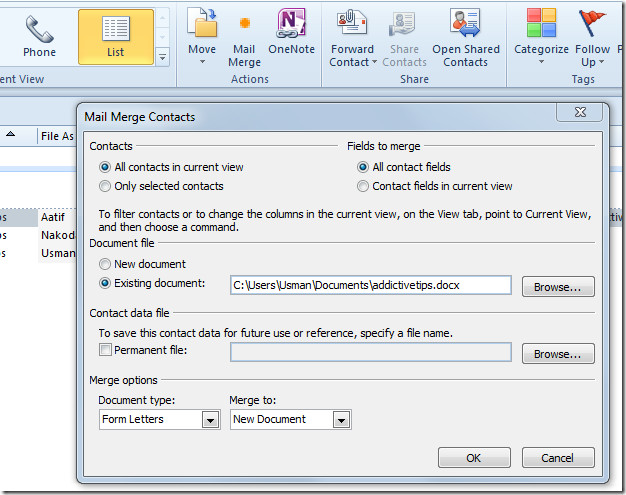
Koska Outlook 2010 tarjoaa erinomaisen yhteenkuuluvuuden muiden Office Suite -sovellusten kanssa, voit lähettää yhteystiedon suoraan OneNoteen yhdellä napsautuksella.
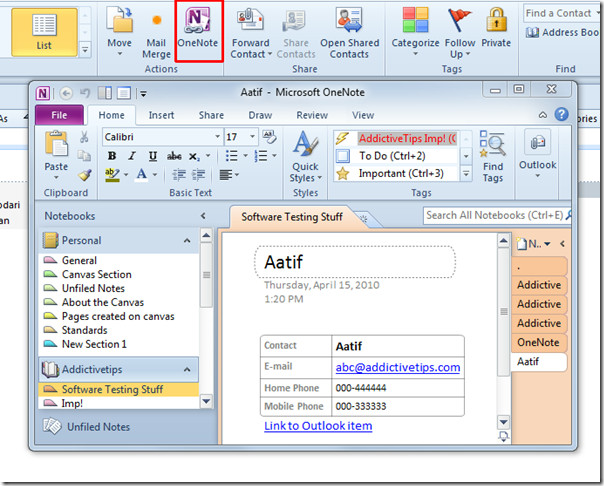
Yhteystietojen jakamista varten valitse haluamasi vaihtoehto Jaa ryhmästä. Voit lähettää sen käyntikorttina, Outlook-yhteyshenkilönä ja tekstiviestinä.
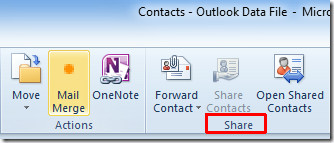
Tunnisteet-ryhmästä voit kiinnittää erilaisia tunnisteita yhteystietoihin, määrittää värillisiä luokkia ja tehdä valitut kontaktit yksityisiksi.
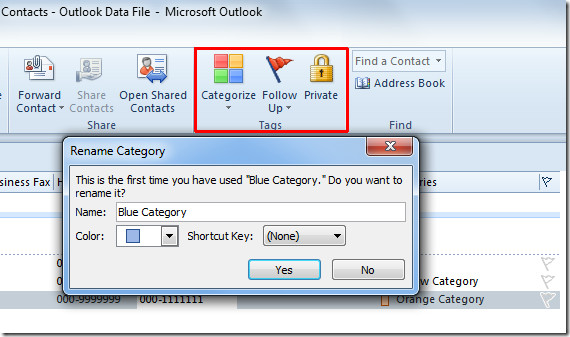
Kirjoita tietty hakusana pitkästä yhteystietoluettelosta kirjoittamalla hakusana Etsi yhteyshenkilö Hakulaatikko.
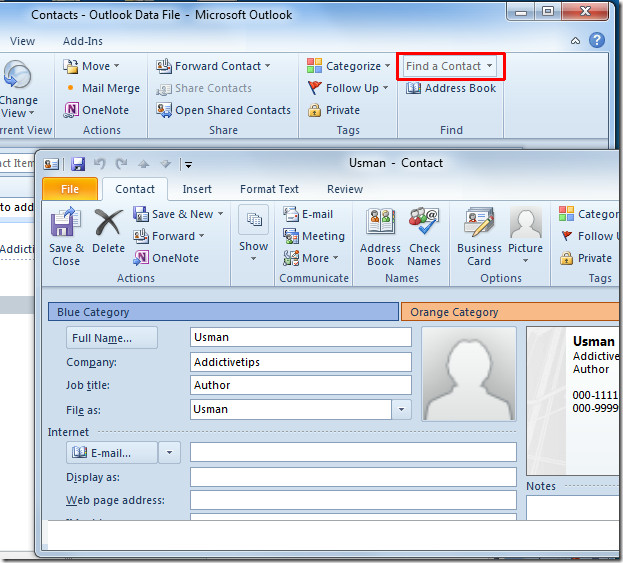
Yksi tärkeimmistä tehtävistä on viedä yhteystietoja, jotka käyttäjät voivat helposti tehdä eri muodoissa tämän oppaan avulla (huomaa, että se vaatii lisäosan asentamisen).
Saatat olla kiinnostunut myös Outlook 2010: n Lähetä / vastaanota -toiminnon kilpailuoppaasta.













Kommentit